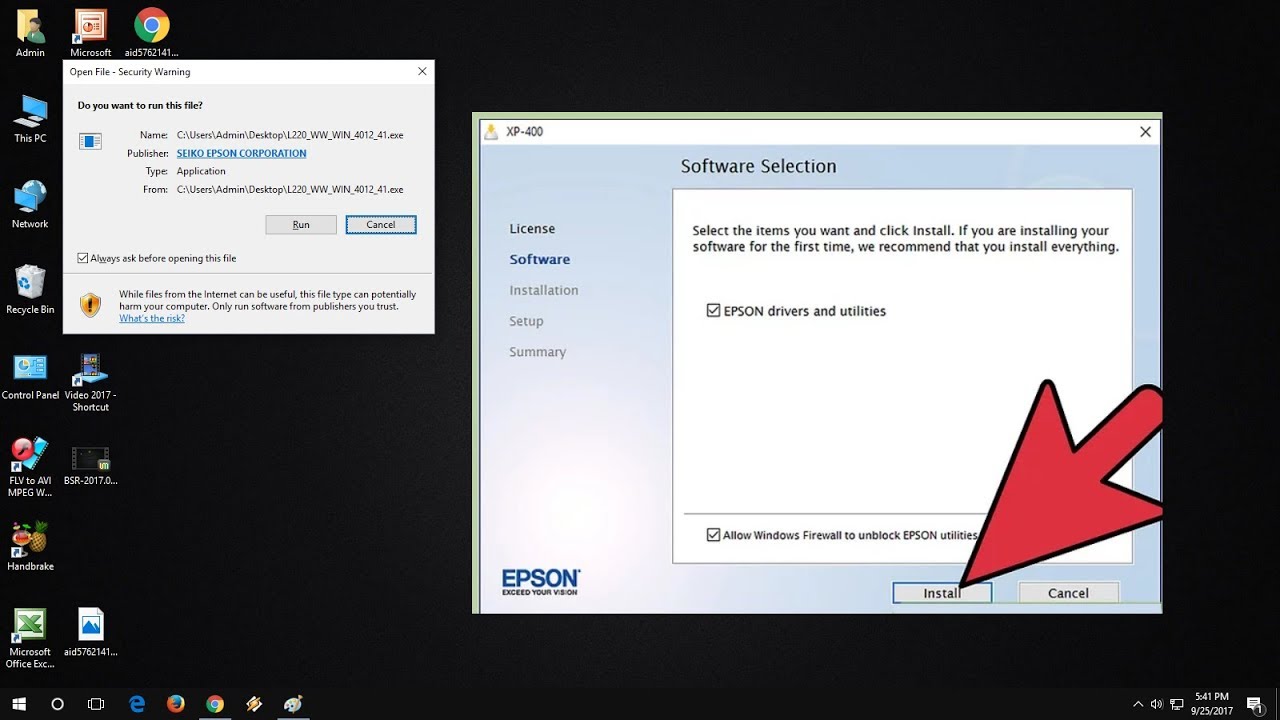582
エプソンのプリンタのインストールは、通常、プラグアンドプレイの原則に従っているので、ほとんど何もする必要はありません。もし予想に反して、エプソンプリンタのインストールに問題があったとしても、通常はすぐに解決することができます。
エプソンプリンターをインストールする – これがその方法です。
エプソンのような大手メーカーのプリンタドライバは、すでに最も一般的なOSに付属しています。そのため、エプソンのプリンターは、通常、いわゆるプラグアンドプレイ方式で問題なくインストールすることができます。
- プラグアンドプレイ方式では、通常、エプソンプリンターをUSBケーブルでパソコンに接続するだけです。WindowsなどのOSは、自動的にプリインストールされたドライバーにアクセスし、適切なドライバーを選択します。
- 適切なドライバが見つからない場合は、メッセージが表示されます。その後、Windowsが適切なプリンタードライバーをオンラインで検索するか、コンピューター上で検索するかを選択します
- コンピュータ上で新たに検索するのは、CDまたはUSBスティックにドライバがある場合のみです。その場合、適切なドライブを選択すれば、あとはWindowsがやってくれます。
- または、オペレーティングシステムが適切なプリンタドライバをオンラインで検索することもできます。Windowsが適切なドライバーをダウンロードし、Epsonプリンターをインストールします
- Epsonプリンターを手動でインストールしたい場合は、例えばWindows 10で「設定」-「デバイス」-「プリンターまたはスキャナーの追加」のパスを経由して行います。Epsonから適切なプリンタドライバがまだ必要な場合は、単にそれをダウンロードしてください。